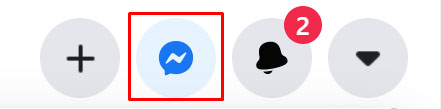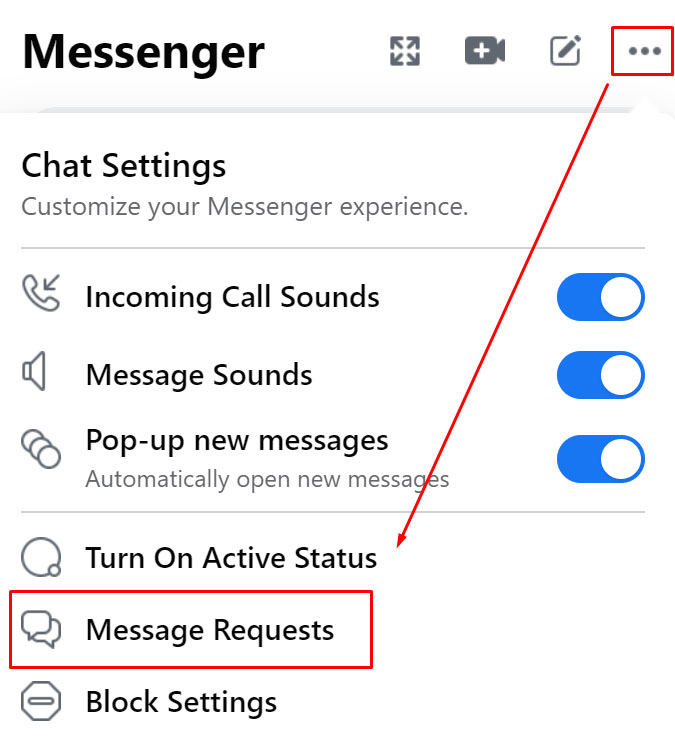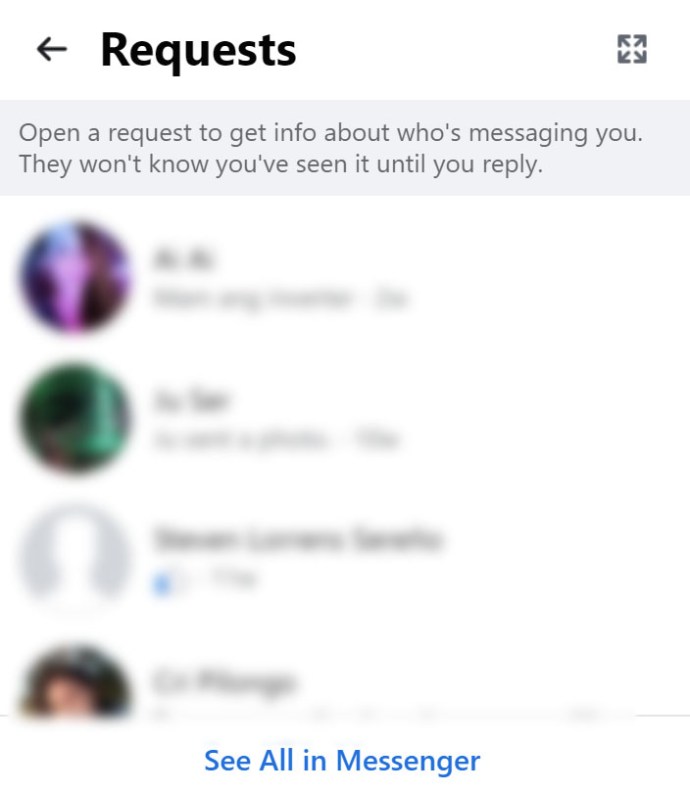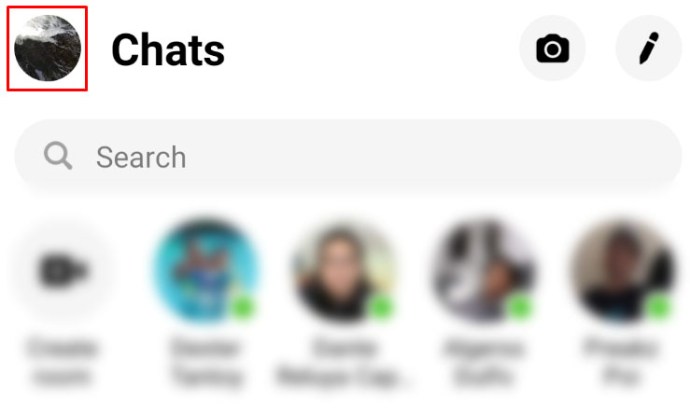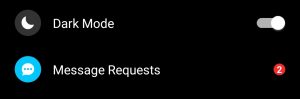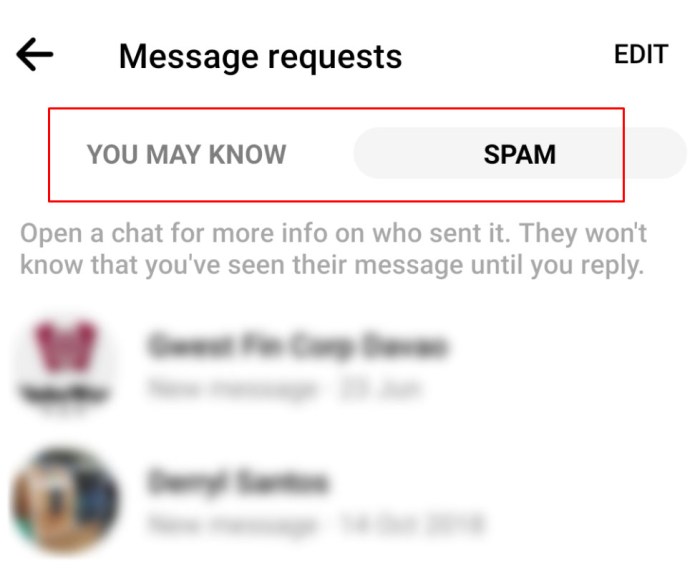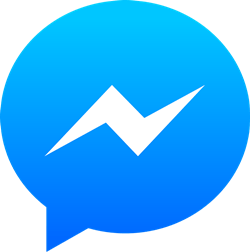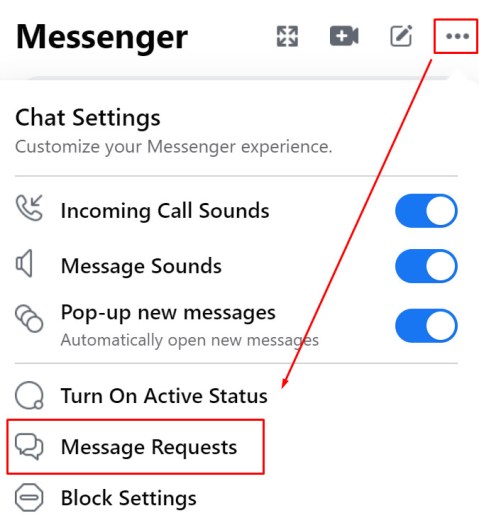Forskellige former for Instant Messaging har eksisteret i et stykke tid. Gennem årene har spammere fundet nye mærker gennem Facebook Messenger-tjenesten. Dette fik det sociale mediefirma til at komme med nye taktikker, der adskiller legitime beskeder fra dem, der kan komme fra folk med uhyggelige hensigter.

Kendt som "meddelelsesanmodninger", disse meddelelser afventer din godkendelse. Disse beskeder kan være fra personer, som du ikke kender, eller personer, som du ikke er venner med.
Hvorfor beskeder stadig er vigtige
Facebook udviklede Messenger-tjenesten som en anden måde for brugere at interagere med hinanden. Det er en app, der fungerer, selvom du deaktiverer din Facebook-konto. Med tiden er denne app blevet den mest udbredte chat-app i verden. Det har muligvis ikke en glat oplevelse som Telegram eller emoji-muligheder som WhatsApp, men hvad det har, er rækkevidde.
Facebook Messenger giver brugerne mulighed for hurtigt og nemt at forbinde mennesker med hinanden over hele kloden. Alt du behøver er en persons profiloplysninger for at sende beskeden. Desværre udgør dette også risici for dem med dårlige hensigter at kontakte intetanende mennesker.
Besked anmodninger
Der er en masse spammere og cyberkriminelle, der ønsker at komme i kontakt med uskyldige brugere, så det tilrådes aldrig at engagere sig i en samtale med folk, du ikke kender, eller dem, der virker skumle.
For at sikre dig, at du ikke engagerer dem ved et uheld, har Facebook flyttet disse beskeder til sektionen Beskedanmodninger. Adgang til denne sektion er muligvis ikke så åbenlys og indlysende som at få adgang til din generelle chatsektion.
Kontrol af meddelelsesanmodninger i webbrowser
Hvis du bruger en webbrowser, skal du følge disse trin:
- Tryk på beskedikonet i øverste højre værktøjslinje
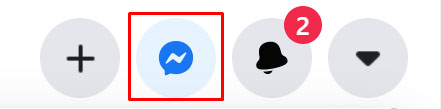
- Øverst skal du klikke på knappen med tre prikker for at se muligheden for "Beskedanmodninger"
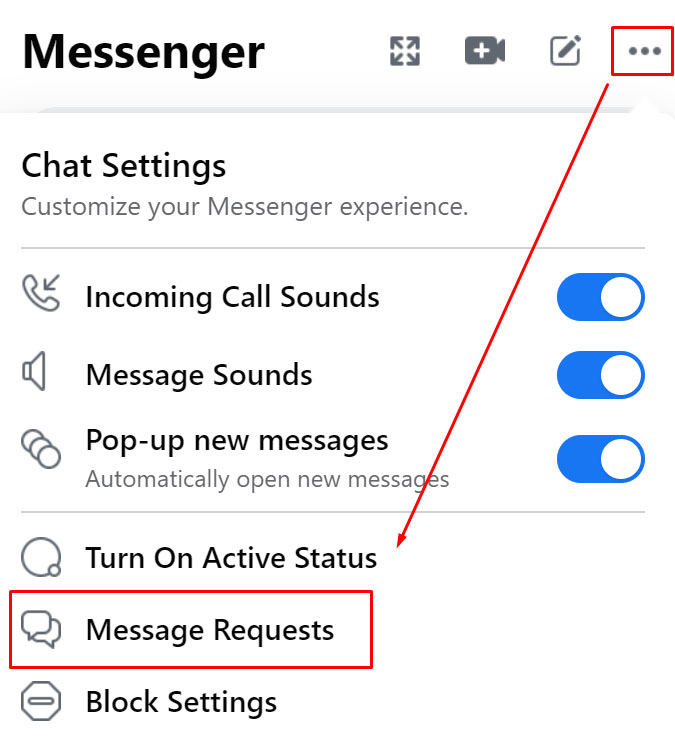
- Tryk på denne mulighed for at se beskederne
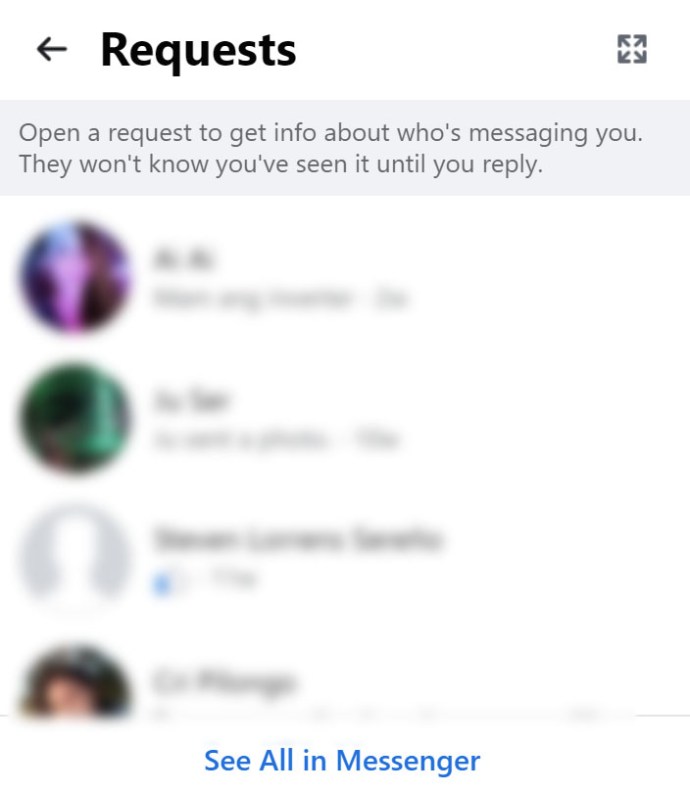
På Android skal du først åbne Messenger-appen. Log ind ved at indtaste de nødvendige oplysninger. På skærmen, der vises, vil du se Hjem-ikonet i nederste venstre hjørne af skærmen, efterfulgt af et telefonikon. Til højre for den centrale cirkel kan du se to ikoner. Tryk på den yderst til højre.
Kontrol af beskedanmodninger fra app
Åbn Facebook Messenger-applikationen til Android, og log ind med din Facebook-konto. Du kan muligvis se indstillingen "Beskedanmodninger" øverst i din chathistorik. Hvis du ikke gør det, skal du følge disse trin:
- Øverst til venstre; Tryk på dit profilbillede
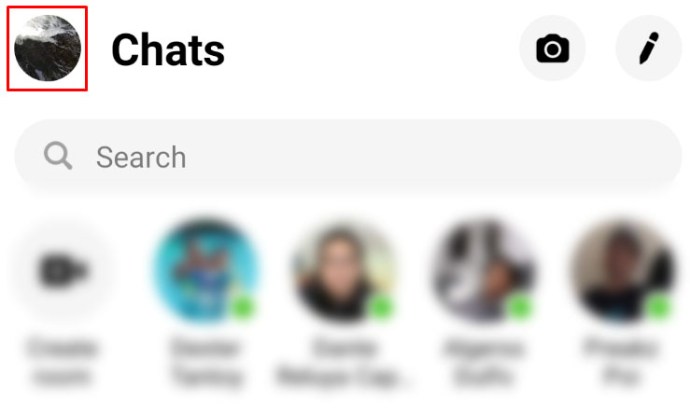
- Tryk på indstillingen, der siger "Beskedanmodninger"
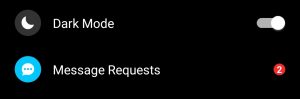
- Skift mellem fanen "Du måske kender" og fanen "Spam".
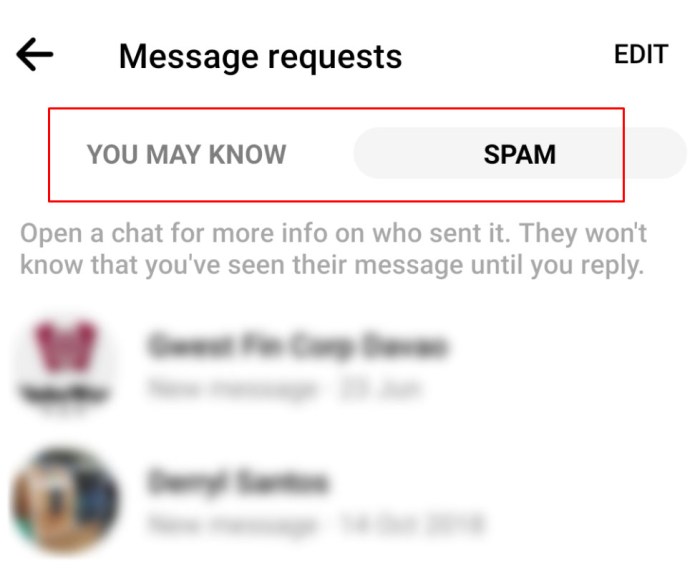
Dette fører dig til en side, der indeholder en liste over beskedanmodninger, som du har afventende. Hvis listen er tom, har du ingen beskedanmodninger.
Messenger iOS
På din iPhone eller iPad skal du finde Messenger-appikonet og trykke på det. Nederst på skærmen kan du se tre faner, Chats, People og Discover.
- Tryk på indstillingen "People" placeret nederst i midten af skærmen.
- Tryk på de tre prikker i øverste højre hjørne
- Dine beskedanmodninger åbnes

Herfra kan du se beskeder, der ikke er i din generelle chathistorik.
Facebook hjemmeside
Hvis du prøver at få adgang til Facebook Messenger via din mobilbrowser, bliver du omdirigeret til din Messenger-app. Men hvis du gør dette fra skrivebordet, får du adgang til messenger-funktionen via Facebook-websiden.
En enkel måde at få adgang til disse messenger-anmodninger er ved at gøre følgende:
- Tryk på beskedikonet i øverste højre værktøjslinje
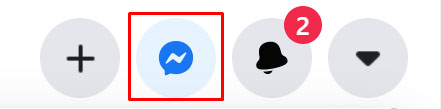
- Øverst vil du se muligheden for "meddelelsesanmodninger"
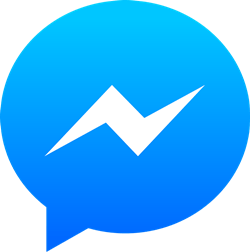
- Tryk på denne mulighed for at se beskederne
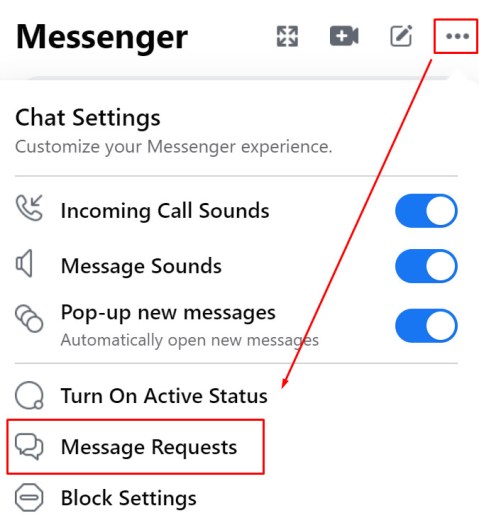
Hvis du ikke kan se det her, prøv dette:
For at få adgang til denne chat skal du klikke på lynchatbobleikonet i den øverste del af skærmen og vælge "Vis alle" i Messenger nederst i rullemenuen.
For at finde beskedanmodninger skal du klikke på det tandhjulsformede ikon i den øverste venstre del af skærmen og vælge indstillingen Beskedanmodninger. Dette vil vise alle beskedanmodninger, du har modtaget.
Facebook Messenger
Der er en Facebook Messenger-chat-app tilgængelig online, der fungerer ligesom "Se alle" på webstedsversionen af det sociale medie. Denne Messenger-mulighed ligner den på webstedet, men har en tendens til at være hurtigere og bedre.
Dette skyldes, at denne app er direkte fokuseret på at chatte og ikke er en omdirigering fra et andet websted. Log ind med det samme brugernavn/telefonnummer og adgangskode, som du bruger til at Facebook får adgang til denne app. Der er også en desktop-version, men den bringer ikke rigtig noget nyt.
Processen med at få adgang til meddelelsesanmodningerne ved hjælp af Messenger-webappen fungerer stort set på samme måde som på Facebook-webstedet. Klik på det tandhjulsformede ikon, vælg meddelelsesanmodninger, og det er det.
Mere om meddelelsesanmodninger
Facebook-meddelelsesanmodninger (også kendt som "forbindelsesanmodninger) er Facebooks måde at filtrere beskeder sendt til brugere af folk, som de ikke er venner med. I mange tilfælde er disse meddelelser spam eller kan endda være svindel.
Det fantastiske ved beskedanmodninger er, at du enten kan slette dem eller læse dem uden nogensinde at advare afsenderen. Facebook-meddelelsesanmodninger har ikke læsekvitteringer, så det klassiske "set"-ikon vises ikke ved visning. Hvis du gerne vil vide mere om Facebook Message-læsekvitteringer, har vi en artikel til dig.
Hvis du vælger at acceptere forbindelsesanmodningen, flyttes beskeden til din indbakke sammen med alle dine andre beskeder.
Pas på beskedanmodninger
Det første afslørende tegn på en spammer er en masse emojis og 'høj' tekst skrevet med store bogstaver. Dette burde fremgå af listen over anmodninger, men du behøver ikke at være bange for at trykke eller klikke på beskedanmodningen for at læse mere.
Selvom beskedteksten virker helt normal, skal du sørge for at tjekke afsenderens Facebook-profil. Spamkonti lægger ikke for meget vægt på detaljer, så hvis du ikke kan finde en masse personlige ting på deres profil eller ser noget, der virker mærkeligt, er det altid bedre at afslå anmodningen. Det er bedre at være sikker end ked af det.
Hvis en konto er en åbenlys spammer, skal du sørge for at rapportere dem til Facebooks supportteam.
Ofte stillede spørgsmål
Her er lidt mere information om Facebook Messenger:
Kan jeg bruge Facebook Messenger, selvom jeg har deaktiveret min konto?
Hvis du har deaktiveret din Facebook-konto, kan du stadig bruge Facebooks Messenger-app. Du skal blot logge ind med det samme brugernavn og den samme adgangskode, som du brugte til din Facebook-konto, og du burde være god til at gå.u003cbru003eu003cbru003e På den anden side, hvis du permanent sletter din konto (eller Facebook gør det for dig), vil din Messenger sammen med alle dens indhold slettes permanent, og du vil ikke være i stand til at logge ind.
Er der notifikationer til Facebook Messenger?
Desværre ikke. På grund af karakteren af uopfordrede beskeder har Facebook valgt ikke at inkludere notifikationer for denne type kommunikation. Som bruger skal du med jævne mellemrum kontrollere dine beskedanmodninger.
Går Marketplace-meddelelser til beskedanmodninger?
Nej. Hvis du sælger eller køber noget ved hjælp af Facebook Marketplace, bør du modtage beskederne direkte. Selvom du ikke har Facebook Messenger installeret på din enhed, modtager du beskeden og har mulighed for at svare uanset.